Thêm hoặc xóa số điện thoại của bạn trong Tin nhắn hoặc FaceTime
Bạn có thể sử dụng số điện thoại trên iPhone của mình với Tin nhắn và FaceTime trên máy Mac, iPad hoặc iPod touch.
Thiết lập số điện thoại của bạn
Trên iPhone:
Vào phần Cài đặt > Tin nhắn và đảm bảo iMessage đang bật. Bạn có thể cần đợi một chút để iMessage kích hoạt.
Chạm vào Gửi & nhận. Nếu bạn thấy "Sử dụng ID Apple cho iMessage", hãy chạm vào đó và đăng nhập bằng ID Apple mà bạn sử dụng trên máy Mac, iPad và iPod touch của mình.
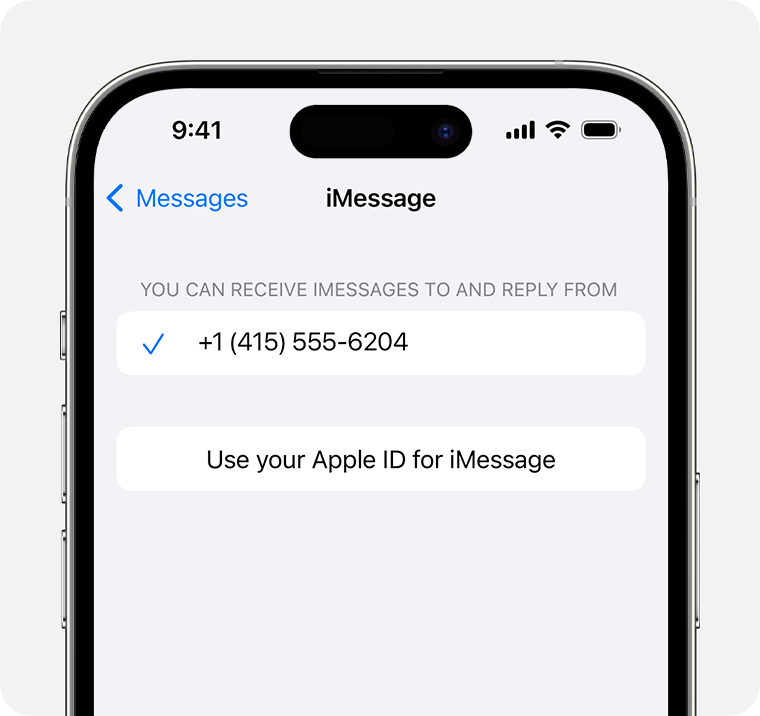
Trong phần "Bạn có thể nhận iMessage đến và trả lời từ", hãy đảm bảo bạn đã chọn số điện thoại và ID Apple của mình.
Vào phần Cài đặt > FaceTime và đảm bảo bạn đã chọn số điện thoại và ID Apple của mình trong phần "Bạn có thể được liên lạc bằng FaceTime tại".
Trên các thiết bị khác của bạn, giờ bạn có thể bật số điện thoại mà bạn vừa thiết lập:
Nếu sử dụng tính năng này và chia sẻ ID Apple của mình với người khác, bạn không thể ngăn họ xem các cuộc hội thoại của bạn. Thay vì sử dụng cùng một ID Apple với người khác, hãy thiết lập Chia sẻ trong gia đình.
Nếu muốn thiết lập số điện thoại để sử dụng với Tin nhắn hoặc FaceTime, bạn cần có SIM hoặc eSIM đang hoạt động được liên kết với số điện thoại đó.
Xóa số điện thoại của bạn
Nếu không muốn nhận cuộc gọi hoặc tin nhắn cho iPhone trên iPad, iPod touch hoặc máy Mac, bạn có thể xóa số điện thoại của mình. Bạn có thể làm điều này theo hai cách:
Trên iPhone, hãy vào phần Cài đặt > Tin nhắn > Gửi & nhận. Chọn ID Apple của bạn ở cuối màn hình và chạm vào Đăng xuất. Sau đó vào phần Cài đặt > FaceTime, chọn ID Apple của bạn, rồi chạm vào Đăng xuất.
Nếu số điện thoại bạn muốn xóa thuộc về iPhone mà bạn không thể truy cập, hãy thay đổi mật khẩu ID Apple của bạn. Khi thay đổi mật khẩu ID Apple, bạn sẽ xóa tất cả số điện thoại khỏi iPad, iPod touch và máy Mac của bạn. Những cuộc gọi hoặc tin nhắn của các số đã xóa sẽ không xuất hiện trên các thiết bị đó nữa.
Nếu bạn có câu hỏi, vui lòng liên hệ với bộ phận Hỗ trợ của Apple.
Bật hoặc tắt số điện thoại của bạn cho máy Mac
Sau khi thiết lập số điện thoại của mình, bạn có thể bật hoặc tắt số đó cho Tin nhắn và FaceTime trên máy Mac.
Mở Tin nhắn hoặc FaceTime. Nếu được hỏi, hãy đăng nhập bằng ID Apple mà bạn đang sử dụng với Tin nhắn và FaceTime trên iPhone của mình.
Đối với Tin nhắn, hãy chọn Tin nhắn > Cài đặt, sau đó bấm vào iMessage. Đối với FaceTime, hãy chọn FaceTime > Tùy chọn, rồi bấm vào Cài đặt chung.
Bật hoặc tắt số điện thoại của bạn:
Để bật số điện thoại của bạn, hãy chọn số đó và ID Apple của bạn trong danh sách. Nếu bạn không thấy số điện thoại của mình, hãynhận trợ giúp về cài đặt của bạn hoặc liên hệ với bộ phận Hỗ trợ của Apple. Nếu bạn thấy một số điện thoại không phải của mình, hãy thay đổi mật khẩu ID Apple của bạn.
Để tắt số điện thoại của bạn, hãy bỏ chọn số đó trong danh sách.
Nếu bạn muốn người nhận thấy số điện thoại chứ không phải ID Apple của bạn, hãy chọn số điện thoại của bạn từ menu bật lên "Bắt đầu cuộc hội thoại mới từ" hoặc "Bắt đầu cuộc gọi mới từ".
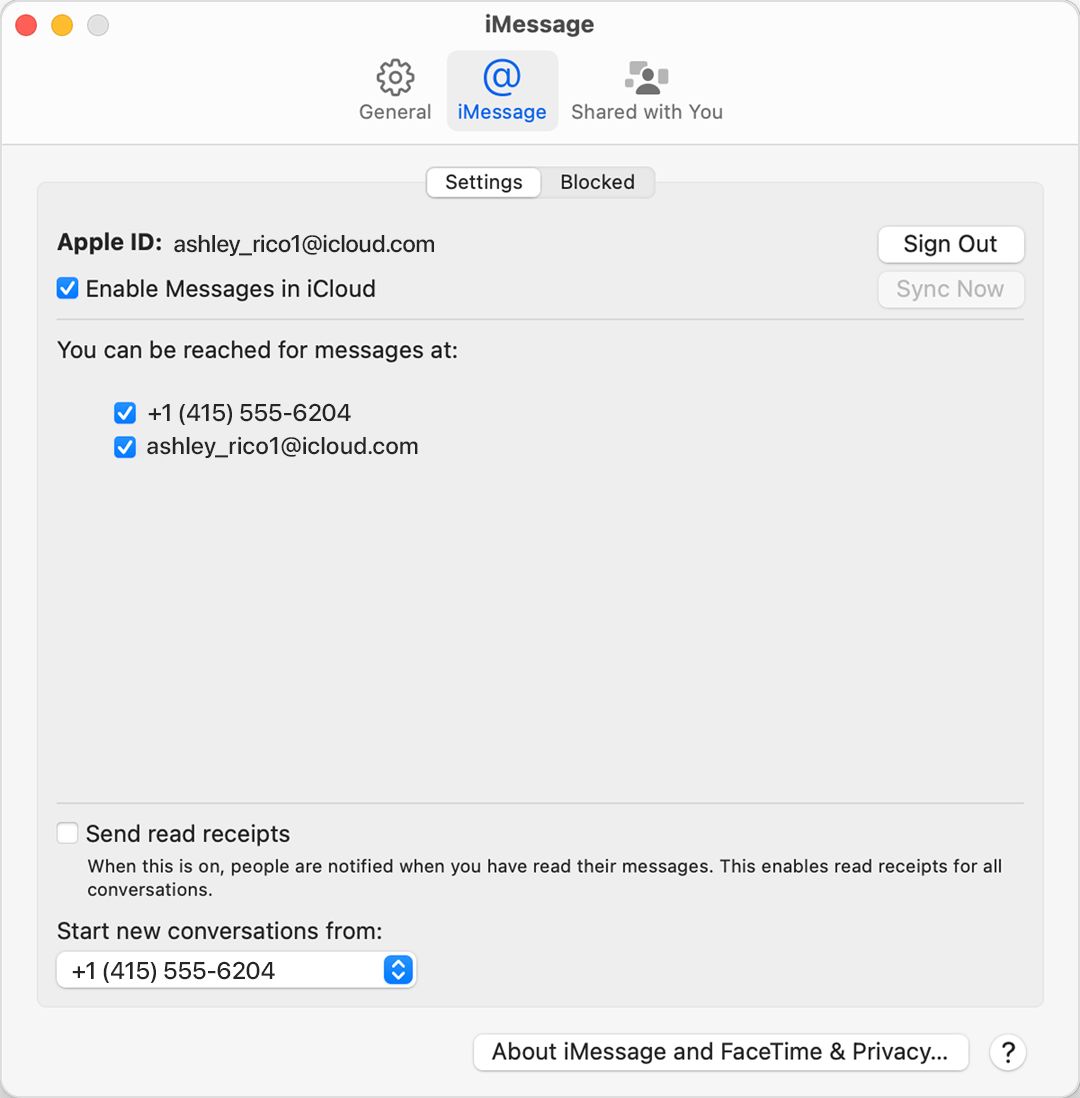
Tìm hiểu cách làm cho tin nhắn mà bạn gửi và nhận trên iPhone cũng xuất hiện trên máy Mac, iPad và iPod touch của bạn.
Bật hoặc tắt số điện thoại của bạn cho iPad hoặc iPod touch
Sau khi thiết lập số điện thoại của mình, bạn có thể bật hoặc tắt số đó cho Tin nhắn và FaceTime trên iPad hoặc iPod touch.
Đối với Tin nhắn, hãy vào phần Cài đặt > Tin nhắn và đảm bảo rằng iMessage đang bật. Nếu được hỏi, hãy đăng nhập bằng ID Apple mà bạn đang sử dụng với Tin nhắn và FaceTime trên iPhone của mình. Sau đó chạm vào Gửi & nhận.
Đối với FaceTime, hãy vào phần Cài đặt > FaceTime. Nếu được hỏi, hãy đăng nhập bằng ID Apple mà bạn đang sử dụng với Tin nhắn và FaceTime trên iPhone của mình.
Bật hoặc tắt số điện thoại của bạn:
Để bật số điện thoại của bạn, hãy chọn số đó và ID Apple của bạn trong phần "Bạn có thể được liên lạc". Nếu bạn không thấy số điện thoại của mình, hãynhận trợ giúp về cài đặt của bạn hoặc liên hệ với bộ phận Hỗ trợ của Apple. Nếu bạn thấy một số điện thoại không phải của mình, hãy thay đổi mật khẩu ID Apple của bạn.
Để tắt số điện thoại của bạn, hãy bỏ chọn số đó.
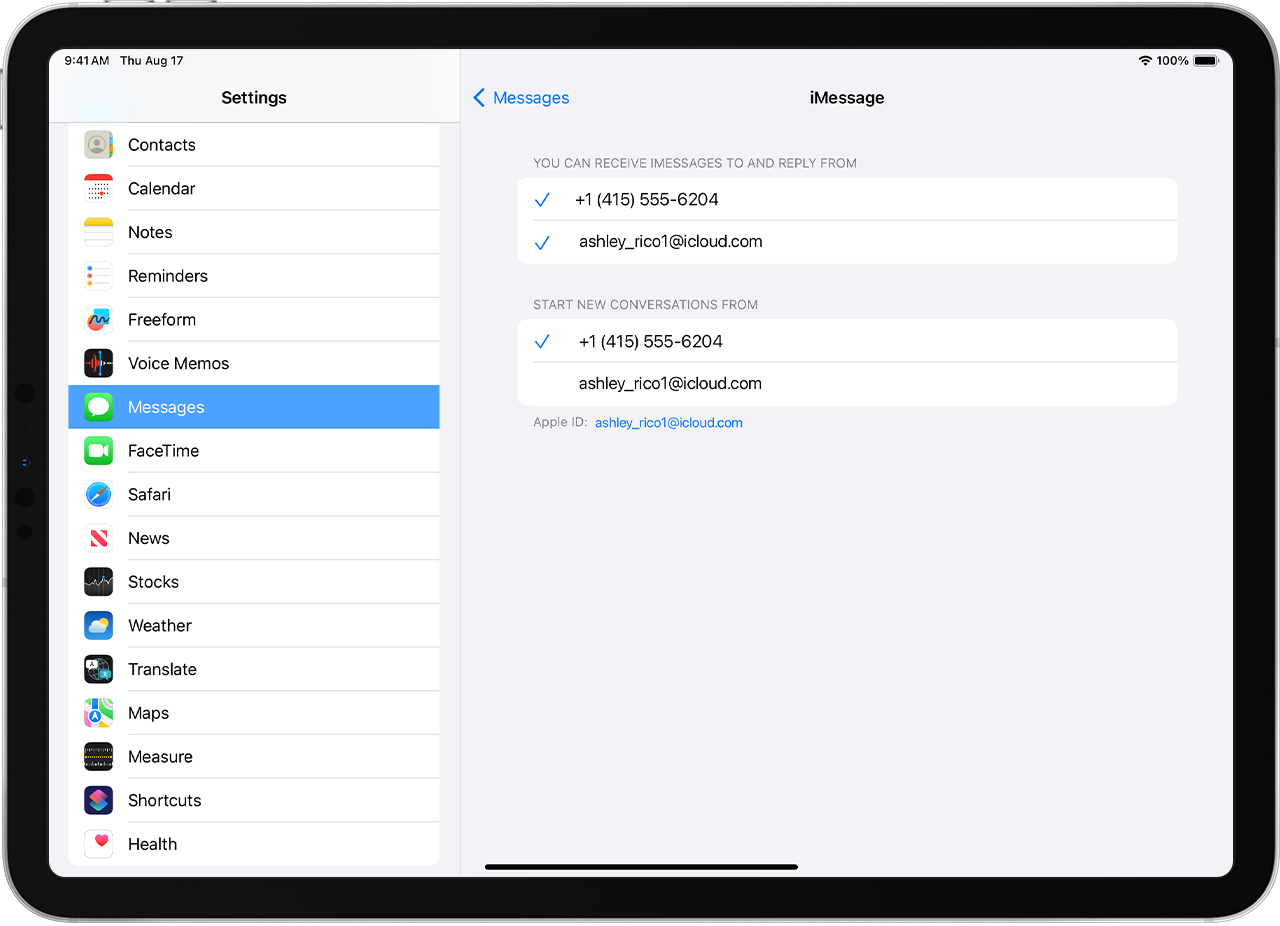
Tìm hiểu cách làm cho tin nhắn mà bạn gửi và nhận trên iPhone cũng xuất hiện trên máy Mac, iPad và iPod touch của bạn.
Nếu bạn không thể xem hoặc chọn số điện thoại của mình trong Tin nhắn hoặc FaceTime
Đảm bảo bạn đang sử dụng phần mềm mới nhất cho máy Mac hoặc thiết bị iOS của bạn.
Đảm bảo bạn đã làm theo đúng các bước áp dụng cho iPhone để thiết lập số điện thoại của bạn. Bạn nên sử dụng cùng một ID Apple trên tất cả các thiết bị.
Trong phần "Bạn có thể được liên lạc" của cài đặt Tin nhắn và FaceTime, hãy đảm bảo rằng có các dấu kiểm bên cạnh số điện thoại và ID Apple của bạn:
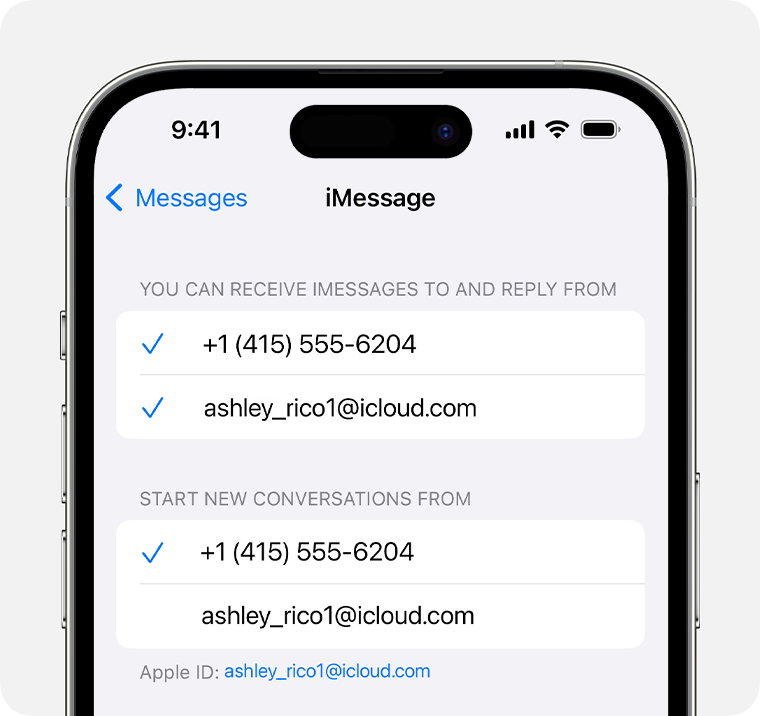
Nếu số điện thoại của bạn không được chọn và bạn không thể chọn số đó hoặc gặp một số vấn đề khác, hãy làm theo các bước sau:
Trên máy Mac:
Trong Tin nhắn, hãy chọn Tin nhắn > Cài đặt, sau đó bấm vào iMessage. Bấm vào Đăng xuất.
Trong FaceTime, hãy chọn FaceTime > Cài đặt, rồi bấm vào Cài đặt chung. Bấm vào Đăng xuất.
Trên iPhone, iPad và iPod touch:
Vào phần Cài đặt > Tin nhắn > Gửi & nhận. Chạm vào ID Apple của bạn, sau đó chạm vào Đăng xuất.
Vào phần Cài đặt > FaceTime. Chạm vào ID Apple của bạn, sau đó chạm vào Đăng xuất.
Trên iPhone:
Quay lại Cài đặt > Tin nhắn và đảm bảo iMessage đã được bật.
Chạm vào Gửi & nhận, sau đó chọn "Sử dụng ID Apple cho iMessage" và đăng nhập bằng ID Apple của bạn.
Đăng nhập lại vào Tin nhắn và FaceTime bằng cùng một ID Apple trên các thiết bị khác của bạn.
Nếu bạn vẫn cần trợ giúp, hãy thay đổi mật khẩu ID Apple của bạn Nếu cách này không hiệu quả, hãy liên hệ với bộ phận Hỗ trợ của Apple.
